Питање
Проблем: Како да поправите НВИДИА Цонтаинер високу употребу ЦПУ-а на Виндовс-у?
Здраво, приметио сам да мој Виндовс ради изузетно споро, а фанови се брзо окрећу, посебно када покренем игру. Зато сам проверио Таск Манагер да видим шта се дешава и приметио сам да је НВИДИА Цонтаинер заглављен у трајном стању високе употребе ЦПУ-а. Свака помоћ би била цењена.
Решен одговор
Свакој особи која купи Нвидиа графичку картицу потребан је софтвер да би она исправно радила. Док је најважнији део возач,[1] такође постоји много додатних услуга и процеса које користе други програми који се односе на перформансе ГПУ-а. Због тога ћете можда пронаћи многе повезане уносе који се покрећу у Таск Манагер-у.
У нормалним околностима, ниједан од ових процеса не би требало да узима велики део процесорске снаге рачунара осим ако није привремен за одређену активност, на пример, аутоматско ажурирање. Међутим, многи корисници су се жалили да су приметили да НВИДИА контејнер (НвЦонтаинер.еке) користи превише ЦПУ-а него што би требало.[2] Наравно, такво понашање може проузроковати много непријатности људима, јер може успорити машину или прекинути рад других процеса.
НВИДИА Цонтаинер је важан процес везан за ГПУ драјвере – помаже другим повезаним задацима да раде без прекида. Када се неке од ових компоненти покваре из једног или другог разлога, употреба ЦПУ-а у процесу може се, у неким случајевима, драстично повећати.
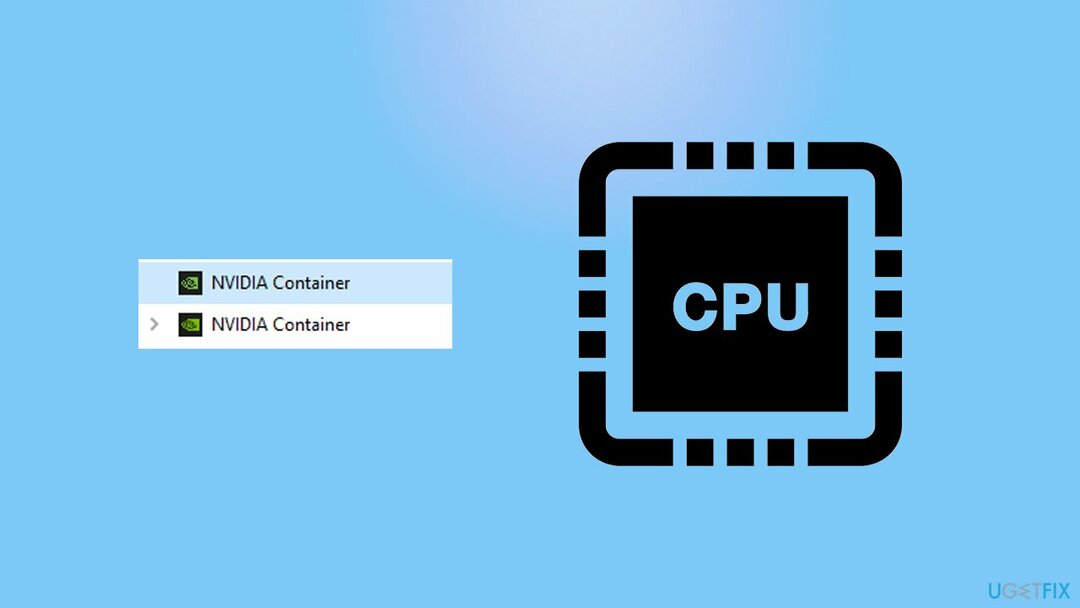
Узрока за овај проблем може бити много, јер све зависи од одређеног рачунара и његове конфигурације. Вероватно је велика употреба процесора НВИДИА контејнера узрокована неисправним драјверима. Инсталирање старије верзије или њихово ажурирање може вам помоћи да решите проблем.
Такође, многи људи су рекли да би ГеФорце Екпериенце могао бити кривац. Иако би деинсталирање програма могло бити један од проблема, онемогућавање прекривача које апликација користи такође може помоћи. Испод ћете пронаћи неколико метода које би вам требале помоћи да решите проблем са великом употребом ЦПУ-а НВИДИА контејнера, иако пре него што наставите, топло препоручујемо да извршите скенирање помоћу РеимагеМац машина за прање веша Кс9 алат за поправку како би се осигурало да ниједан основни Виндовс проблем не узрокује квар процеса.
Метод 1. Ажурирајте своје драјвере
Да бисте поправили оштећени систем, морате купити лиценцирану верзију Реимаге Реимаге.
Ако имате застареле Нвидиа драјвере, можда су оштећени. Ако је проблем почео нагло без икаквих претходних промена система, препоручујемо да их ажурирате.
- Кликните десним тастером миша на Почетак и изабрати Менаџер уређаја
- Проширити Адаптери за екран одељак
- Кликните десним тастером миша на свој ГПУ и изаберите Ажурирати драјвер
- Изаберите Аутоматско тражење драјвера
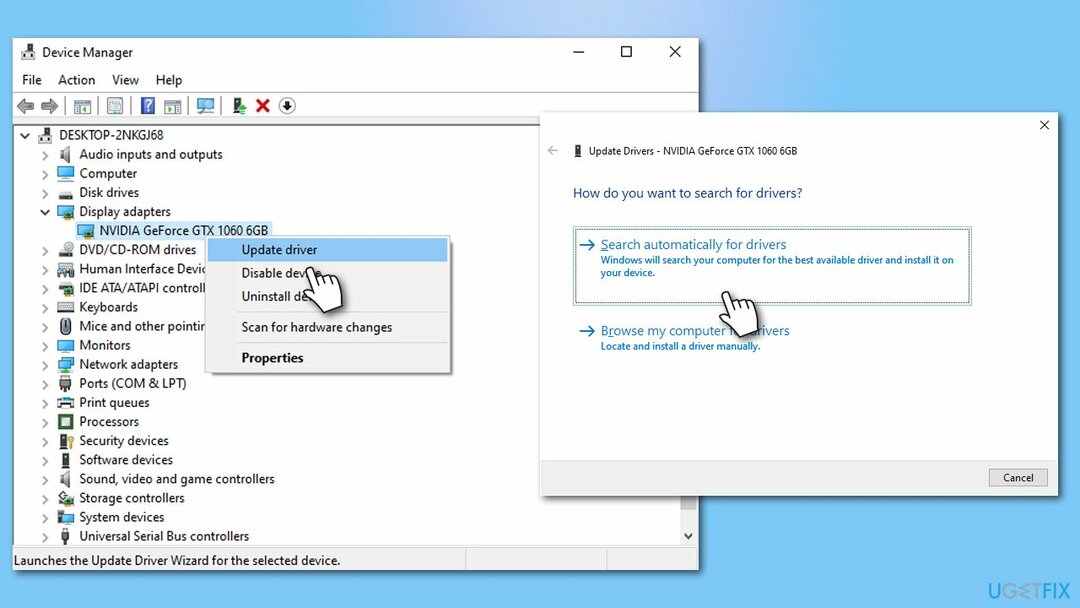
- Поново покренути ваш рачунар када завршите.
Важно је напоменути да ажурирање драјвера на такав начин није оптимално, јер Девице Манагер често не успева да пронађе најновији софтвер, посебно када су у питању драјвери за ГПУ. Препоручујемо коришћење ДриверФик уместо тога, може се користити за прављење резервних копија драјвера и њихово ажурирање по потреби – све са само једним кликом на дугме.
Метод 2. Инсталирајте старију верзију Нвидиа драјвера
Да бисте поправили оштећени систем, морате купити лиценцирану верзију Реимаге Реимаге.
Ова метода би могла радити за оне који су уочили проблем након што су инсталирали најновије Нвидиа драјвере на свој систем. У неким случајевима, они можда неће бити у потпуности компатибилни са одређеним конфигурацијама система или можда неће бити правилно тестирани пре објављивања. Стога, привремено враћање на претходну верзију може бити корисно.
Пре свега, требало би да деинсталирате тренутно инсталирани драјвер са вашег система. Постоји темељнији начин да се темељно деинсталирајте овај софтвер, иако би следећи кораци требали бити довољни:
- Поново отворите Управљач уређајима, проширите Адаптери за екран
- Кликните десним тастером миша на свој ГПУ и изаберите Деинсталирајте уређај
- Означите Избришите софтвер драјвера за овај уређај поље за потврду
- Кликните Деинсталирај
- Посетите званичну Нвидиа веб локацију за преузимање
- Иди на старији део возача
- Унесите потребне информације - тип производа, серија, оперативни систем (!) – и кликните Претрага
- Пронаћи ћете листу драјвера за ваш ГПУ
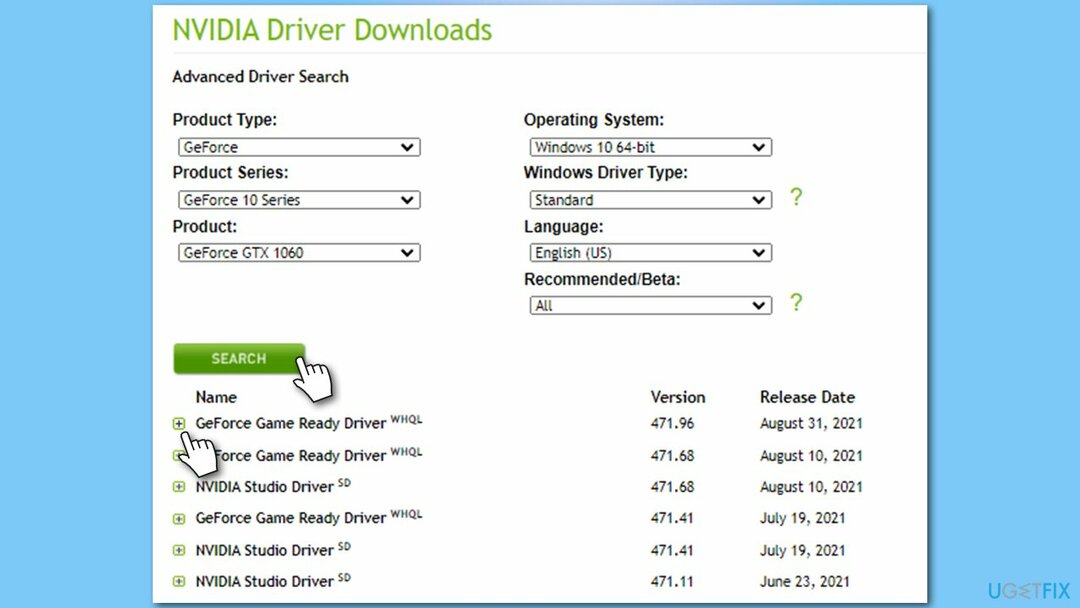
- Изаберите старију верзију драјвера (требало би да буде на врху листе), преузмите и инсталирајте
- Рестарт ваш рачунар.
Метод 3. Онемогућите ГеФорце преклапање
Да бисте поправили оштећени систем, морате купити лиценцирану верзију Реимаге Реимаге.
- Тип ГеФорце Екпериенце у Виндовс претрази и притисните Ентер
- Кликните на Подешавања
- Пребаци опцију преклапања у игри на Ван
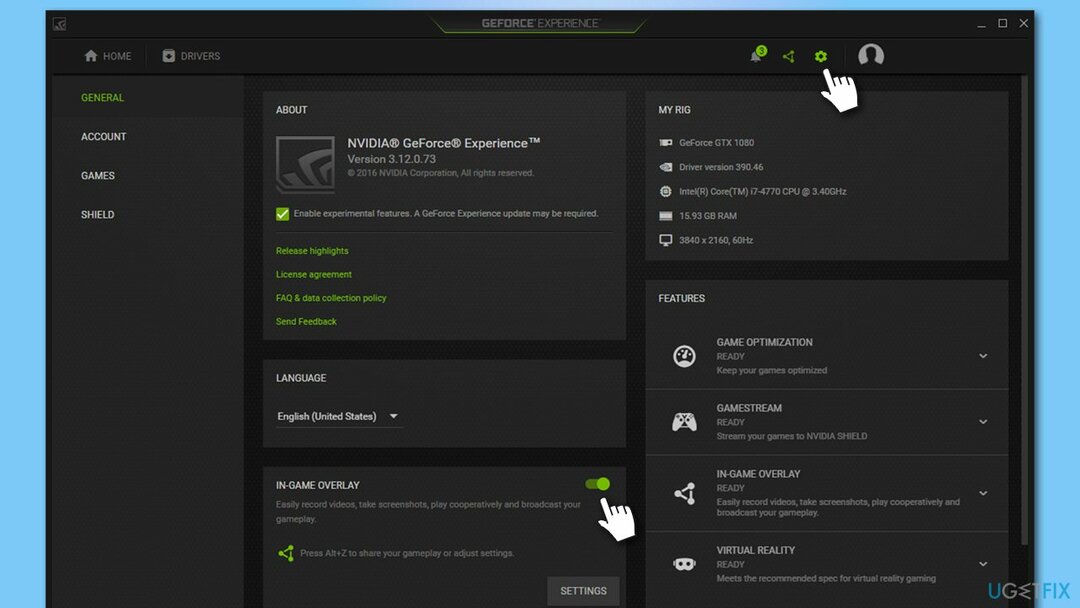
- Затворите прозор и видите да је то помогло вашем проблему.
Белешка: такође можете покушати да деинсталирате ГеФорце Екпериенце ако овај корак не помогне
Метод 4. Поново покрените повезане услуге
Да бисте поправили оштећени систем, морате купити лиценцирану верзију Реимаге Реимаге.
- Тип Услуге у Виндовс претрази и погоди Ентер
- У новом прозору померите се надоле до НВИДИА Дисплаи Цонтаинер ЛС
- Кликните десним тастером миша на унос и изаберите Поново покренути
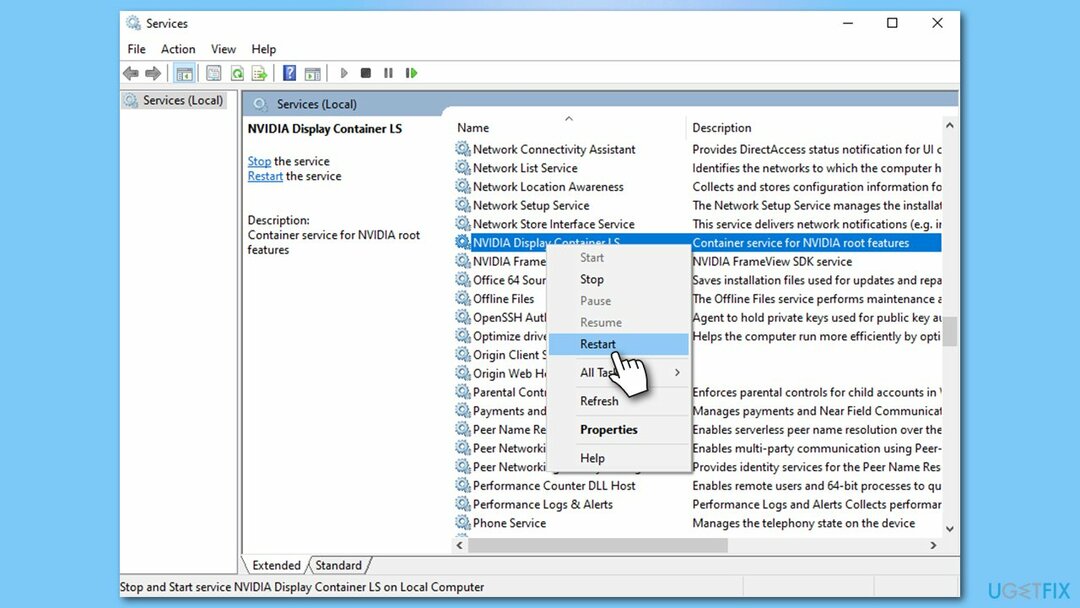
- Урадите исто за све друге Нвидиа услуге присутне на листи.
Метод 5. Онемогућите Нвидиа задатке преко Таск Сцхедулер-а
Да бисте поправили оштећени систем, морате купити лиценцирану верзију Реимаге Реимаге.
Постоји много планираних задатака које поставља Нвидиа софтвер за прикупљање одређених техничких информација, пријављивање грешака,[3] и обављајте сличне активности на свом рачунару. Другим речима, нећете повредити своје лично искуство играња ако онемогућите ове заказане задатке – међутим, ово би вам могло помоћи да поправите високу потрошњу ЦПУ-а Нвидиа Цонтаинер-а.
- Тип Планер задатака у Виндовс претрази и притисните Ентер
- Кликните на Библиотека планера задатака лево
- На десној страни проверите да ли имате задатке чији назив почиње “Нв”
- Ако такви уноси постоје, кликните на њих једном и изаберите Онемогући на десној страни прозора.
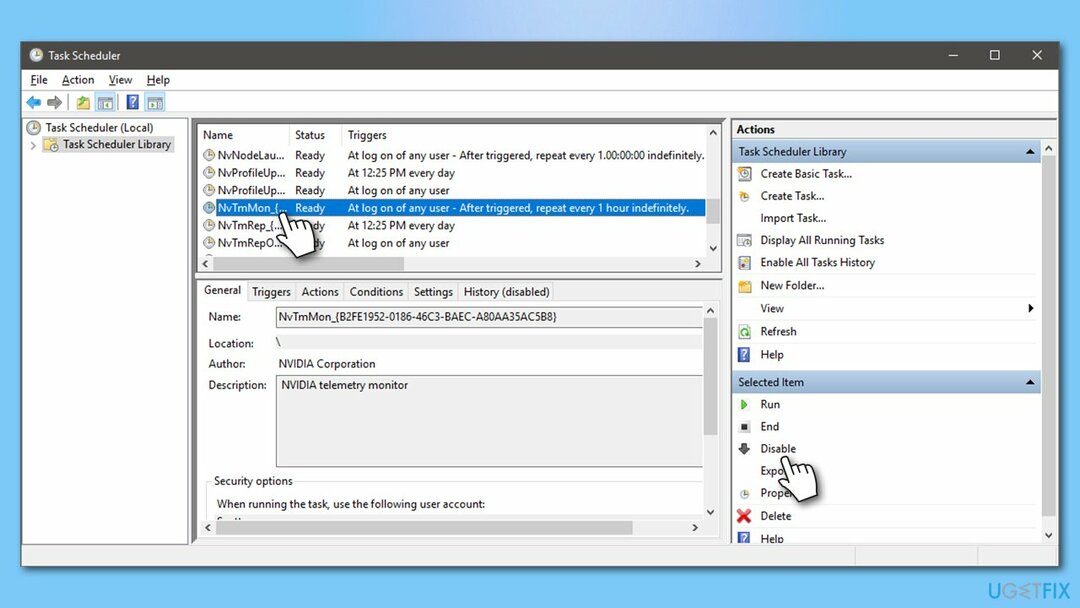
Аутоматски поправите своје грешке
тим угетфик.цом покушава да да све од себе да помогне корисницима да пронађу најбоља решења за отклањање својих грешака. Ако не желите да се борите са техникама ручне поправке, користите аутоматски софтвер. Сви препоручени производи су тестирани и одобрени од стране наших професионалаца. Алати које можете користити да поправите своју грешку су наведени у наставку:
Понуда
урадите то сада!
Преузмите поправкуСрећа
Гаранција
урадите то сада!
Преузмите поправкуСрећа
Гаранција
Ако нисте успели да поправите грешку користећи Реимаге, обратите се нашем тиму за подршку за помоћ. Молимо вас да нам кажете све детаље за које мислите да бисмо требали да знамо о вашем проблему.
Овај патентирани процес поправке користи базу података од 25 милиона компоненти које могу заменити било коју оштећену или недостајућу датотеку на рачунару корисника.
Да бисте поправили оштећени систем, морате купити лиценцирану верзију Реимаге алат за уклањање злонамерног софтвера.

ВПН је кључан када је у питању приватност корисника. Мрежне трагаче као што су колачићи не могу да користе само платформе друштвених медија и друге веб странице, већ и ваш провајдер интернет услуга и влада. Чак и ако примените најбезбеднија подешавања преко свог веб претраживача, и даље можете бити праћени путем апликација које су повезане на интернет. Осим тога, претраживачи фокусирани на приватност као што је Тор нису оптималан избор због смањене брзине везе. Најбоље решење за вашу коначну приватност је Приватни приступ интернету – будите анонимни и сигурни на мрежи.
Софтвер за опоравак података је једна од опција која вам може помоћи опоравити своје датотеке. Једном када избришете датотеку, она не нестаје у ваздуху – остаје на вашем систему све док нема нових података на њој. Дата Рецовери Про је софтвер за опоравак који тражи радне копије избрисаних датотека на вашем чврстом диску. Коришћењем алата можете спречити губитак вредних докумената, школских радова, личних слика и других важних датотека.